Bienvenue sur OneSignal
Que vous migriez depuis une autre plateforme ou que vous partiez de zéro, ce guide vous aidera à configurer votre compte et à envoyer votre premier message en quelques étapes seulement. Si vous ne l’avez pas encore fait, créez votre compte pour commencer.Configuration
Après avoir configuré votre compte onesignal.com, vous pouvez créer ou accéder à vos applications OneSignal. Votre application est l’endroit où vos données d’utilisateur et de message sont stockées. Vous pouvez avoir plusieurs applications dans une seule organisation pour différents projets, environnements ou besoins de facturation.Compte OneSignal
Apprenez-en plus sur votre compte OneSignal, y compris vos applications, organisations et clés API.Applications, organisations et comptes
Apprenez-en plus sur vos applications, organisations et compte OneSignal.
Ajouter des membres d'équipe
Ajoutez des membres d’équipe à votre compte OneSignal.
Clés et ID
Où trouver vos ID d’application/organisation OneSignal et vos clés API.
Utilisation et facturation
Facturation, factures et utilisation.
Canaux de messagerie
OneSignal prend en charge l’envoi de messages via des notifications push, des messages in-app, email, SMS/MMS/RCS et Live Activities.- Développeurs : Choisissez votre premier canal de messagerie et suivez le guide de configuration. Vous pouvez ajouter plus de canaux à la même application à tout moment.
- Non-développeurs : Commencez avec email ou SMS pour une configuration rapide ou passez à Utilisateurs et abonnements pour vérifier si vous en avez à qui envoyer des messages. Sinon, Invitez un développeur pour vous aider avec l’intégration.
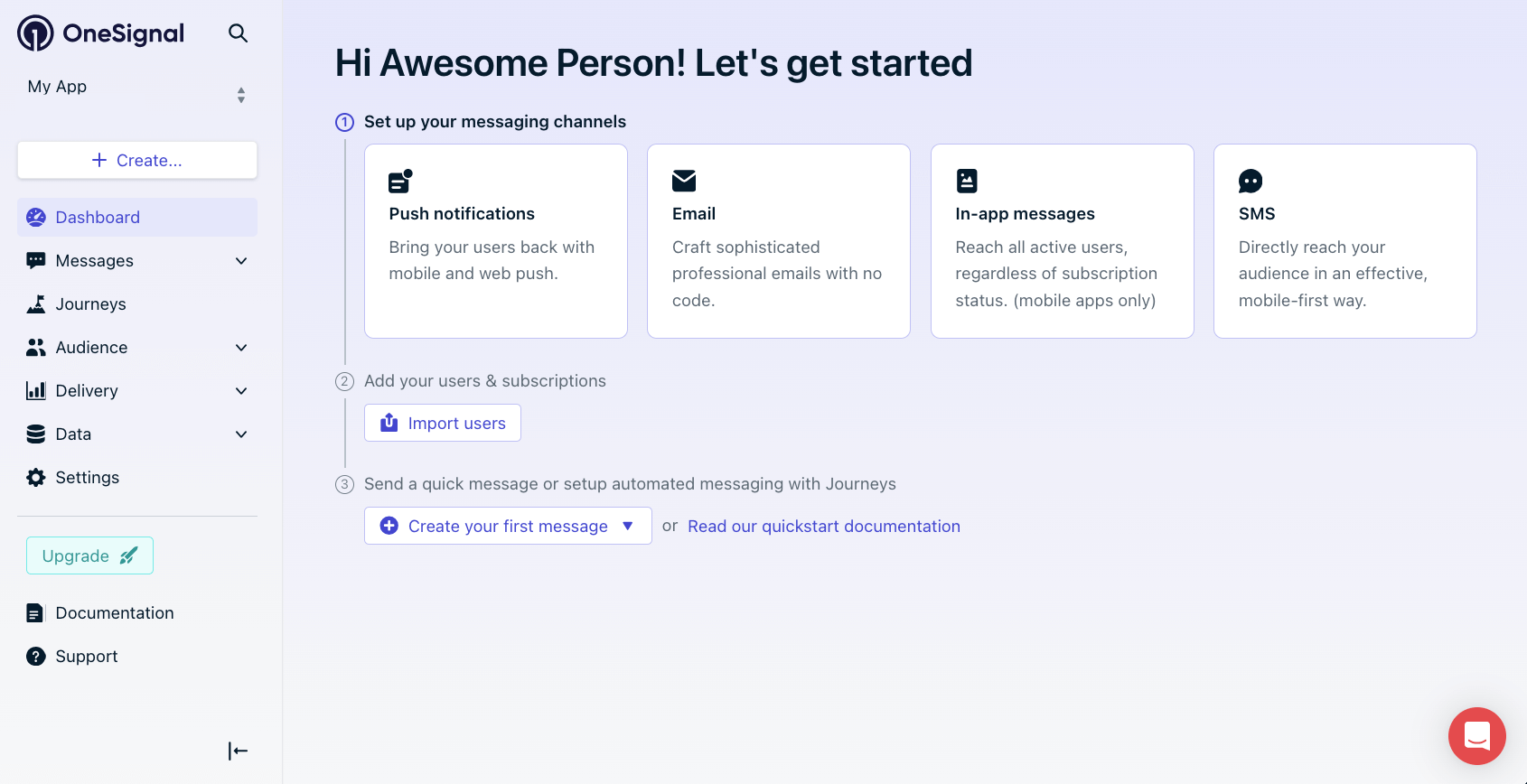
Choisissez votre premier canal et suivez le guide de configuration. Une fois terminé, ajoutez d'autres canaux à la même application !
Emails transactionnels et marketing
Configuration des notifications push mobiles
Applications mobiles iOS, Android, Huawei, Amazon.
Configuration des notifications push web
Notifications push web.
Messages in-app
Messages riches et interactifs au sein de votre application
SMS
Messagerie texte pour les alertes sensibles au temps
Live activities
Mises à jour dynamiques pour iOS. Capacités similaires disponibles pour Android.
Utilisateurs et abonnements
Lorsque les utilisateurs interagissent avec votre application, ils se voient attribuer un ID OneSignal (ID utilisateur) et des ID d’abonnement (pour chaque appareil, adresse email ou numéro de téléphone).- Un seul utilisateur peut avoir plusieurs abonnements (par exemple, mobile, web, email, SMS).
- Les utilisateurs sont anonymes jusqu’à ce qu’ils soient identifiés avec un ID externe.
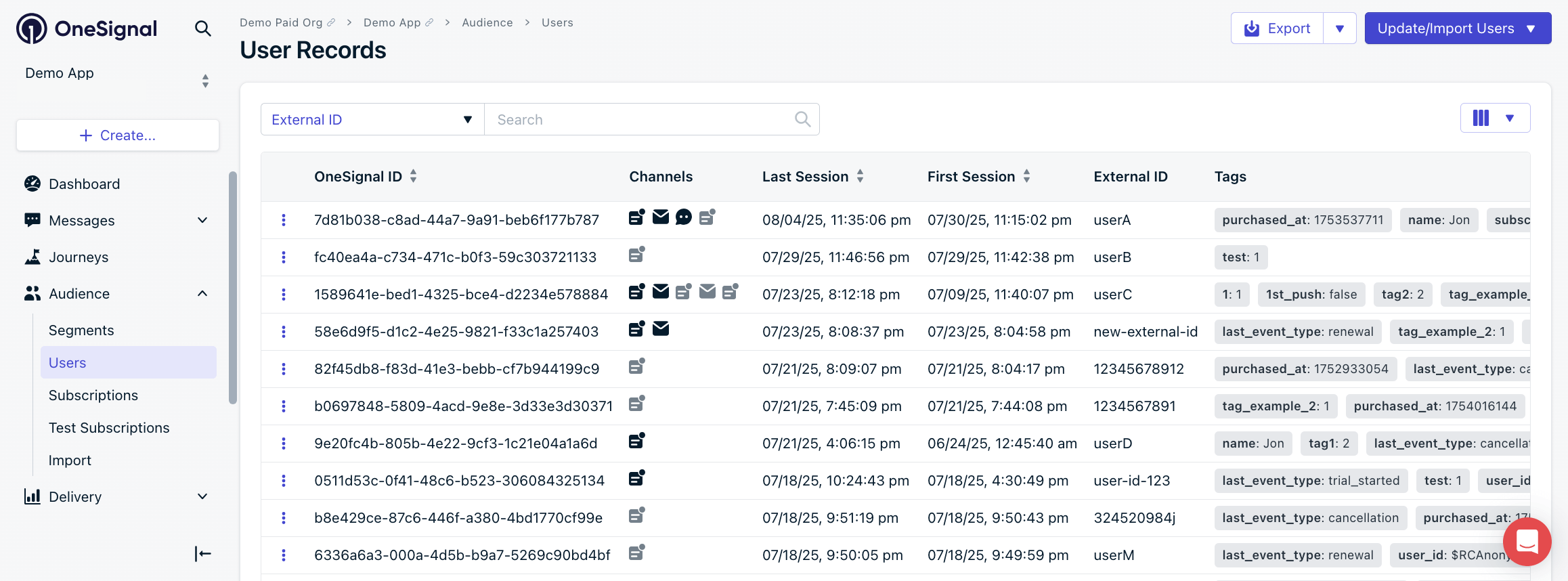
Tableau de bord OneSignal : Audience > Utilisateurs
Utilisateurs
Les utilisateurs sont identifiés par l’ID externe et peuvent avoir plusieurs abonnements.
Abonnements
Les abonnements incluent les adresses email, les numéros de téléphone et les appareils qui peuvent recevoir des notifications push, des messages in-app et/ou des Live Activities.
Propriétés utilisateur
Stockez les données utilisateur sous forme de balises et événements personnalisés. Exemples de balises courantes :- Propriétés utilisateur :
first_name,city,subscription_tier - Comportements :
cart_abandoned,last_login_date,onboarding_complete - Préférences :
notification_frequency,theme_preference
Balises
Les balises peuvent être utilisées pour la personnalisation des messages et la segmentation avancée.
Événements personnalisés
Déclenchez des Journeys ou attendez jusqu’à des actions.
Segments et intégrations
Créez des segments dynamiques en utilisant des balises et des données comportementales, telles que “Dernière session supérieure à une semaine” ou “Article ajouté au panier”.
Exemple de création de segment avec filtre de balise utilisateur.
Segments
Créez des segments dynamiques en utilisant des balises et des données comportementales.
Intégrations
Connectez vos données à OneSignal pour créer des segments dynamiques et déclencher des Journeys.
Envoyer des messages
Concevez et envoyez des campagnes à message unique ou des Journeys automatisés en plusieurs étapes depuis le tableau de bord OneSignal.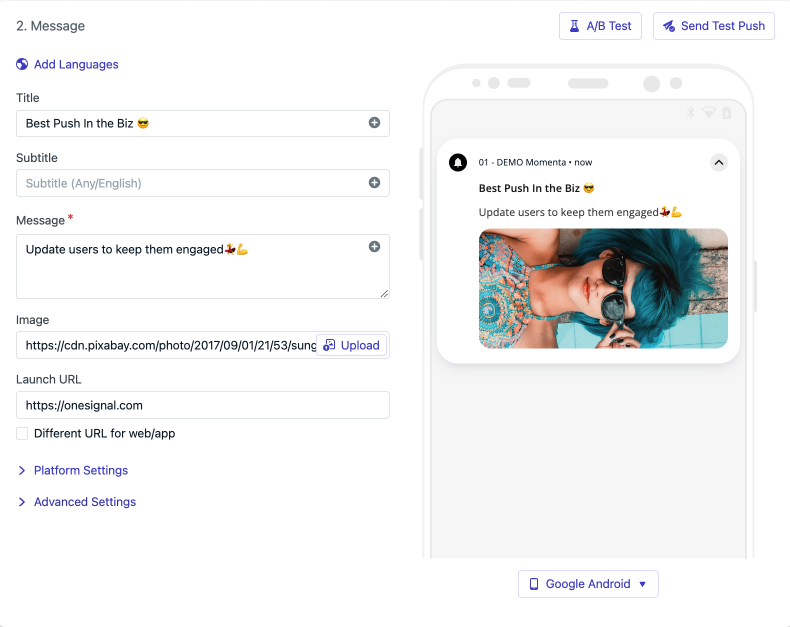
Image montrant le contenu du message dans l'éditeur push.
Notifications push
Web, iOS, Android, Huawei, Amazon
Emails transactionnels et marketing
Messages in-app
Messages riches et interactifs au sein de votre application
SMS
Messagerie texte pour les alertes sensibles au temps
Live activities
Mises à jour dynamiques pour iOS. Capacités similaires disponibles pour Android.
Journeys
Utilisez Journeys pour envoyer des campagnes automatisées en plusieurs étapes basées sur le comportement des utilisateurs—comme l’intégration, les paniers abandonnés, les flux de reconquête et plus encore.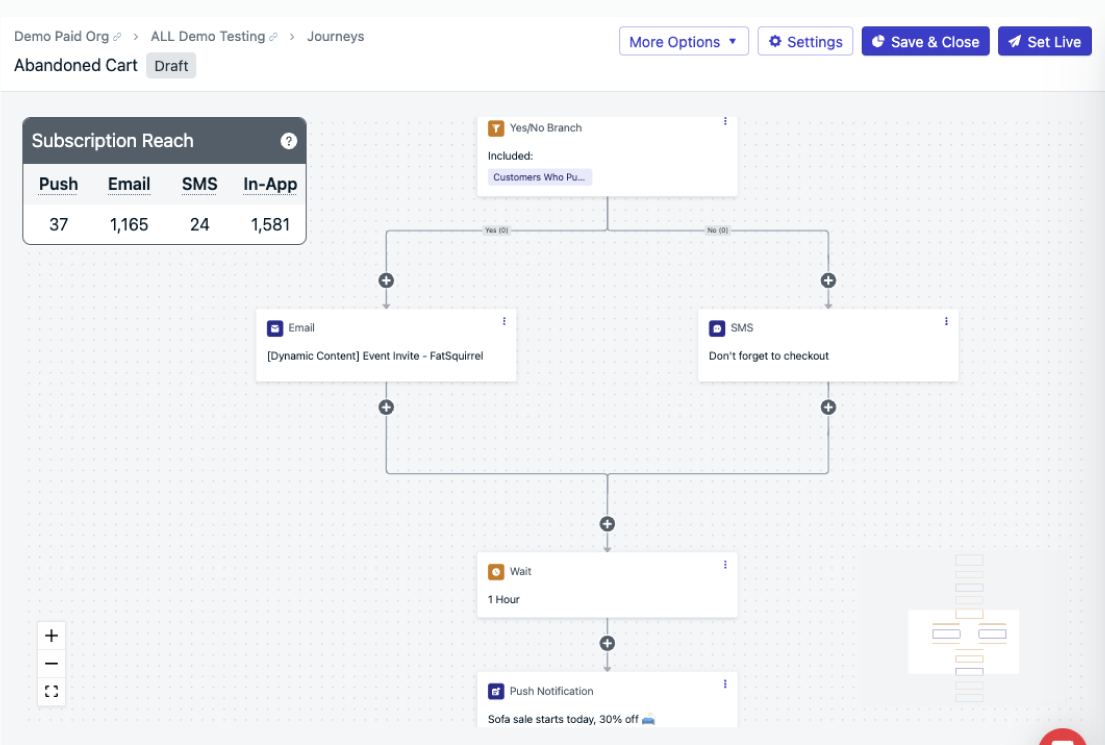
Exemple d'un Journey de panier abandonné.
Journeys
Créez des campagnes automatisées en plusieurs étapes basées sur le comportement des utilisateurs.
Exemples de Journey
Consultez des exemples de Journeys en action.
Mesurez l’impact avec les analyses
Suivez les performances de vos campagnes de messagerie et comprenez l’engagement des utilisateurs avec les analyses de OneSignal.Vue d'ensemble des analyses
Passez en revue toutes les options que OneSignal offre pour les analyses.
Event Streams
Suivez le comportement des messages comme les clics, ouvertures, réceptions, en temps réel envoyés à votre entrepôt de données.
Analyses de modèles
Consultez les performances des messages et l’engagement des utilisateurs au fil du temps pour des modèles ou campagnes spécifiques.
Exporter les données
Exportez vos données d’utilisateur et de message dans divers formats.
Besoin d’aide ?Discutez avec notre équipe d’assistance ou envoyez un e-mail à
[email protected]Veuillez inclure :- Les détails du problème que vous rencontrez et les étapes de reproduction si disponibles
- Votre OneSignal App ID
- L’External ID ou le Subscription ID le cas échéant
- L’URL du message que vous avez testé dans le OneSignal Dashboard le cas échéant
- Tous les journaux ou messages d’erreur pertinents